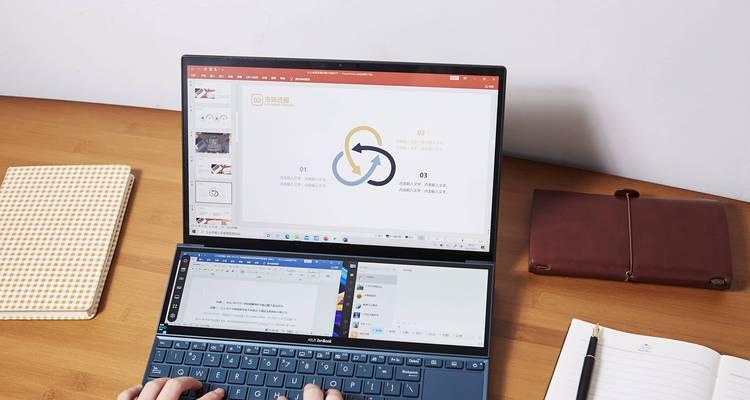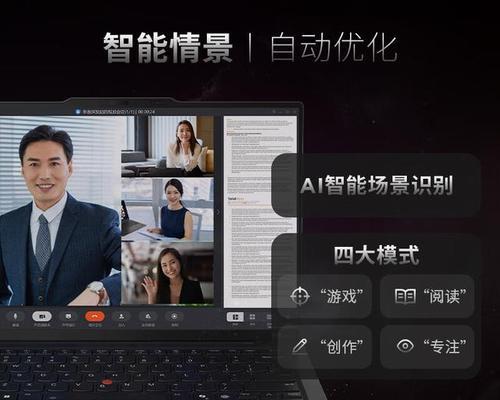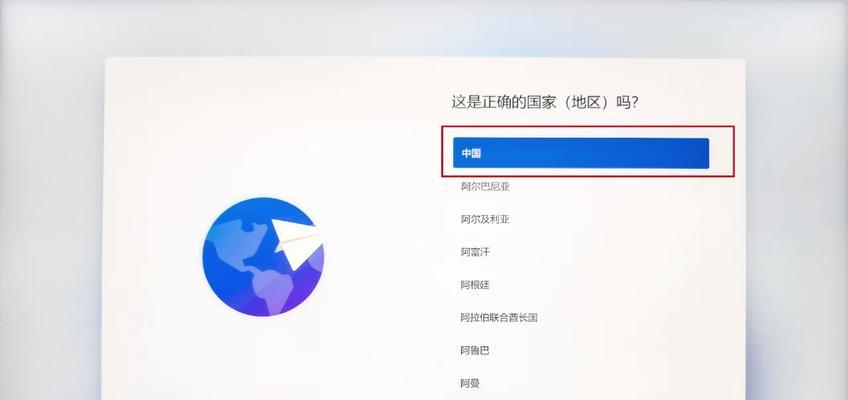在数字化时代,尽管流媒体服务广泛流行,但DVD播放依然在某些特定场合或个人习惯中占有不可替代的地位。不少用户可能会遇到这样一个问题:拥有一张珍藏的DVD影碟,却在笔记本电脑上播放不了。这个现象背后的原因是什么?我们又应如何解决DVD播放问题呢?本文将为您提供专业的解答和实用的解决方法。
无法识别DVD:硬件与驱动问题
当笔记本电脑无法识别插入的DVD时,可能的问题原因有如下几点:
1.驱动程序过时:DVD驱动程序若没有更新至最新版本,可能会导致识别问题。
2.硬件故障:DVD光驱本身可能出现了故障。
3.连接问题:光驱与主板之间的连接可能松动或损坏。
4.物理损伤:激光头脏污或DVD盘片划伤也会导致无法读取。
对于这些硬件或驱动问题,解决方案通常包括:
更新光驱驱动程序:操作系统通常会提供设备驱动的更新,可以通过设备管理器手动检查更新。
检查硬件:若是连接问题,重新插拔光驱线缆或检查SATA连接可能有帮助。如果有条件,尝试使用另一台光驱测试。
清洁激光头:使用专用清洁光盘或无水酒精棉球轻柔地进行清洁。
检查DVD盘片:确保盘片没有明显划伤,并尝试用软布擦拭干净。
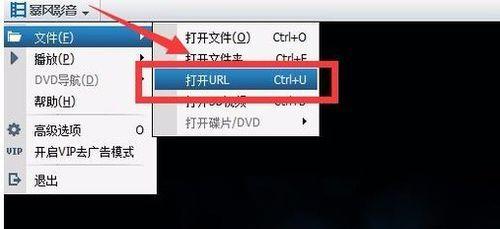
软件层面的限制
在软件方面,有时DVD播放问题可能源自以下原因:
1.缺失播放器软件:一些笔记本电脑预装的操作系统可能没有自带DVD播放软件。
2.格式不支持:系统可能不支持某种特定的视频编码格式。
3.区域代码限制:一些DVD设置了区域代码保护,只能在特定区域的播放器上播放。
解决这类问题,您可以:
安装第三方播放软件:下载并安装诸如VLC、PowerDVD等通用或专业DVD播放软件。
升级播放器:如果已安装DVD播放软件,请检查并升级至最新版本。
考虑区域代码:如果DVD设置了区域代码,请使用对应区域代码的播放器进行播放。

权限与兼容性问题
有时候,DVD播放问题还可能与权限设置或系统兼容性有关:
1.管理员权限不足:没有足够的权限可能会阻止程序正确访问DVD驱动器。
2.系统兼容性问题:在某些操作系统上可能存在兼容性问题,尤其是较为老旧的DVD驱动器在最新系统上可能无法完全兼容。
对于权限问题,您需要:
以管理员身份运行播放器:右键点击播放器图标,选择“以管理员身份运行”。
而解决兼容性问题,您可能需要:
安装老旧的驱动程序:若是新系统,尝试下载并安装对应老旧硬件的驱动程序。
反馈并寻求帮助:若以上方法均无效,可能需要联系笔记本电脑的制造商获取技术支持。
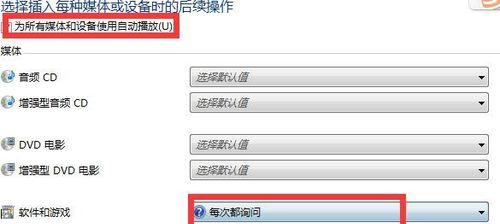
综上所述
解决笔记本电脑上DVD播放问题要综合考虑硬件、驱动、软件以及权限等多方面因素。通过检查并维护硬件设备、更新驱动程序、安装合适的播放软件,并考虑系统权限与兼容性问题,多数情况下是可以恢复DVD播放功能的。
如果上述操作完成后,您的笔记本电脑仍然无法播放DVD,建议咨询专业技术人员以获得更详细的诊断和帮助。同时,也要留心保护好您的DVD光盘,避免播放时划伤或损坏。通过细心处理,相信您很快就能享受到您珍藏影片带来的视听盛宴。